
今回はアプリのアップデート方法をご紹介します。
アプリは時々アップデートされます。
[App Store]アイコンにバッジが表示されていれば、何かのアプリのアップデートがありますので、[App Store]アプリを起動してアップデートを確認してみましょう。
今回、僕はGarageBandアプリのアップデートがあったので、アプリをアップデートしてみました。
GarageBandアプリをアップデートする
今回はGarageBandアプリをアップデートします。

GarageBandは以下のリンクからダウンロードできます。
[App Store]アイコンの右上にバッジが表示されています。バッジに3と表示されているので、3つのアプリのアップデートがあることがわかります。[App Store]アイコンをタップして[App Store]アプリを起動します。

[利用可能なアップデート]に3つのアプリがあります。GarageBandも表示されています。僕は、面倒なので[すべてをアップデート]をタップしました。アプリごとにアップデートすることもできますよ。その場合は、各アプリの横にある[アップデート]ボタンをタップします。

アップデート中です。
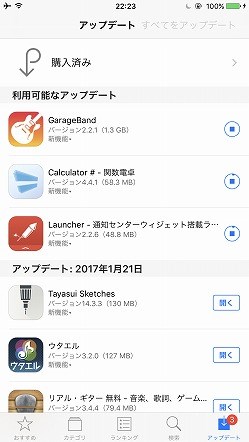
ホームボタンを押して、ホーム画面に戻ってみました。GarageBandアイコンを見ると[読み込む中...]となっています。
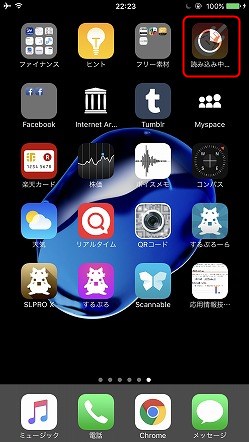
[インストール中]となりました。アプリをインストールしてるみたいです。
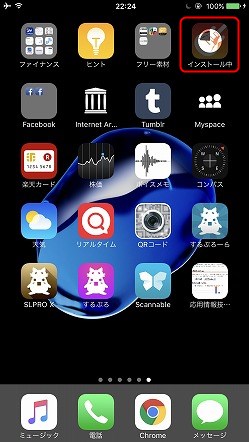
[App Store]アイコンをタップして、[App Store]アプリに戻ります。[開く]となっています。アップデートは終わったようです。

ホームボタンを押して、ホーム画面に戻ってみます。[GarageBand]の横に青い点がついています。これはアプリをアップデートしたこと、アップデート後にアプリを、まだ一回も起動していないことを意味しています。
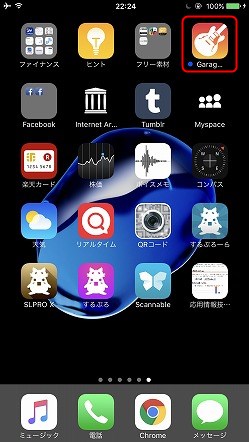
それでは[App Store]でアップデート内容を確認してみましょう。[新機能▼]をタップします。※本当はアプリをアップデートする前に確認するべきでした。。

安定性が向上し、不具合が修正されるようです。。バージョン2.2で追加された機能についての記載もありますね。。


まとめ
いかがでしたしょうか。
今回はアプリのアップデート方法をご紹介しました。
定期的に[App Store]アプリを起動して、アプリを最新版にしましょう。

